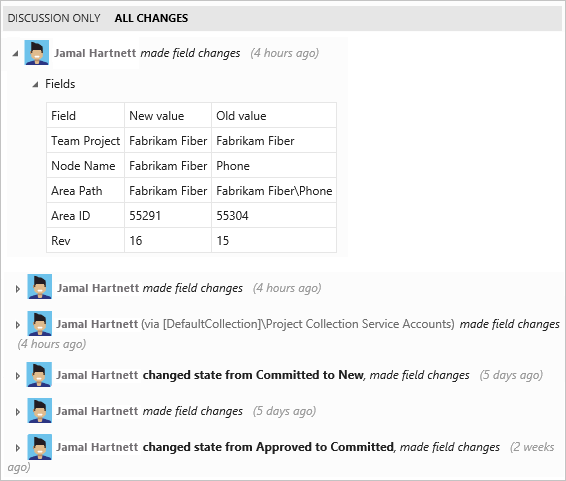在 Azure Boards 中查詢工作專案歷程記錄和討論欄位
Azure DevOps Services | Azure DevOps Server 2022 - Azure DevOps Server 2019
工作專案的歷程記錄會告訴您誰開啟專案、變更的專案,以及原因。 這項資訊可協助您追蹤專案隨著時間變更的方式。 當您在歷程記錄欄位中輸入資訊時,請盡可能提供資訊,以協助下一個工作項目擁有者瞭解所發生的情況,以及他們必須執行的動作。
注意
沒有 [討論] 工作項目欄位。 若要使用 [討論] 區域中輸入的批注來查詢工作專案,您可以篩選 [ 歷程記錄 ] 字段。 [討論] 文字輸入框中所輸入文字的完整內容會新增至 [歷程記錄] 欄位。
支援的運算子和宏
指定 [歷程記錄] 字段的查詢子句可以使用 Contains Words 和 Not Contain Words 運算符。 搜尋確切的片語,或使用通配符 *。 您只能在部分單字或片語結尾使用通配符。
當全文搜索可供使用時,會自動為全文搜索編製記錄欄位的索引。 請參閱全文檢索和部分文字搜尋
查詢工作項目的歷程記錄
您可以使用入口網站或 Team Explorer 來檢視工作專案的歷程記錄,或根據 [歷程記錄] 字段的內容尋找工作專案。 當您在 [歷程記錄] 欄位的內容上執行搜尋時,它只會傳回在該欄位中記錄變更的工作專案。 也就是說,它不會註冊對其他欄位中文字所做的變更。
根據 [歷程記錄] 欄位的內容列出專案
您可以使用查詢編輯器,將 [歷程記錄] 欄位新增至查詢子句。 在 [討論] 區域中輸入的批注是可查詢的。 變更記錄專案,例如哪些欄位已變更,無法查詢。 若要根據輸入 [討論] 區域或 [描述 ] 或其他 RTF 文字欄位的文字快速尋找專案,請考慮使用 工作項目搜尋。
您可以依工作項目的變更日期或特定時段篩選工作專案。 如果您限制查詢的範圍,它只會傳回符合您想要包含之日期範圍的結果,以協助達到效能。
篩選
包含這些查詢子句
[歷程記錄] 欄位包含 「可重現」一詞的專案
History Contains Words reproducible
[歷程記錄] 欄位未包含 「beta」 一字的專案
History Does Not Contain Words beta
包含片語「堆疊追蹤」且已關閉但重新啟用的專案
History Contains Words stack traces And State Was Ever Closed
And State <> Closed
在指定期間內關閉的專案
State = Done
And Closed Date > 7/1/2015
And Closed Date <= 7/21/2015
我已與專案建立關聯
History Contains Words MyName
Or Assigned To Was Ever _ @Me
使用查詢編輯器的 提示
- 輸入您要尋找之工作專案的 [歷程記錄] 欄位中指定的完整單字或片語。
- 輸入您要搜尋之單字的全文檢索。 [ 歷程記錄] 欄位已編製全文搜索索引。 如果您只輸入部分單字,查詢將不會傳回包含完整字的工作專案。 例如,如果 [ 歷程記錄 ] 字段包含可重現的片語 行為 ,而且您搜尋 重現,則找不到工作專案。 不過,如果您搜尋可重現的完整文字,則可以找到工作專案。 您也可以使用通配符搜尋字串,例如
repro*。 - 查詢編輯器會忽略全文搜索的設定和管理停用字詞和停用字詞表中所定義的一般單字或停用字詞。
- 在查詢編輯器工具列上,選擇
 或
或  圖示,並確認您的查詢傳回預期的結果。
圖示,並確認您的查詢傳回預期的結果。 - 如果您沒有收到預期的結果,請調整您輸入的字組或片語,然後再次執行查詢。
檢視工作項目的歷程記錄
每次儲存工作專案時,都會對 [歷程記錄] 欄位進行輸入。 若要檢視變更的歷程記錄,請開啟現有的工作專案,然後選擇 ![]() 或 [歷程記錄 ] 索引卷標,或針對某些工作專案類型,選擇 [ 詳細 數據] 索引卷標。
或 [歷程記錄 ] 索引卷標,或針對某些工作專案類型,選擇 [ 詳細 數據] 索引卷標。
![工作項目表單、入口網站、[選擇歷程記錄] 索引卷標的螢幕快照。](media/hist-audit-wi-form-vsts-tab.png?view=azure-devops)
狀態變更歷程記錄圖表會先出現。 若要查看狀態變更的完整歷程記錄,請選擇 [ 全部顯示]。
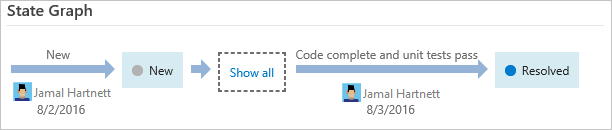
選擇左窗格中的專案,以檢視所做的變更詳細數據。
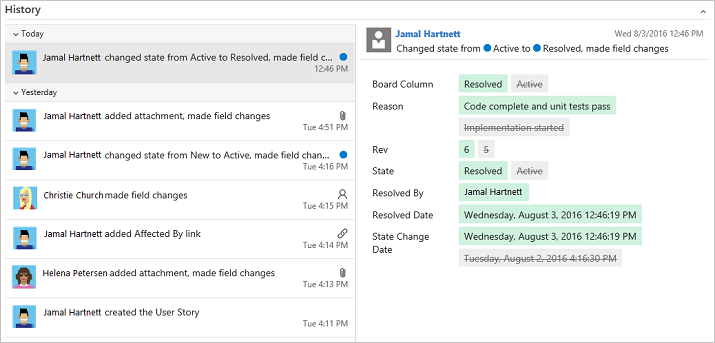
篩選歷程記錄檢視
[歷程記錄] 索引標籤的設計目的是追蹤對工作專案所做的所有變更,以支援完整的可追蹤性。 結果所產生的長期修訂歷程記錄,可能會讓您難以瞭解特定欄位何時發生變更。 若要快速尋找針對特定欄位或特定人員所做的修訂,請篩選歷程記錄檢視。
注意
切換 篩選 功能會要求您啟用 [新增面板] 中樞 預覽功能。 若要啟用此功能,請參閱 管理或啟用功能。
您可以選擇 [ ![]() 切換篩選] 來啟用篩選功能。
切換篩選] 來啟用篩選功能。
![[工作專案] 表單、[歷程記錄] 索引標籤、入口網站、已啟用歷程記錄篩選的螢幕快照。](media/history-audit/history-filter.png?view=azure-devops)
若要檢閱特定人員的更新,請從 [更新者 ] 功能選取其名稱。
![[工作項目表單]、[歷程記錄] 索引卷標、[依據誰進行更新] 的螢幕快照。](media/history-audit/filter-history-people.png?view=azure-devops)
若要檢閱對一或多個字段所做的更新,請從 [字段 ] 功能選取欄位。
![[工作專案] 窗體的螢幕快照,[歷程記錄] 索引卷標,篩選對 [指派給] 字段所做的變更。](media/history-audit/filter-history-field-assigned-to.png?view=azure-devops)
支援歷程記錄、稽核和修訂追蹤的欄位
您可以使用下列欄位來篩選查詢並建立報表。 其中數個字段會填入資訊,因為工作專案會從某個狀態進行到另一個狀態。 其他欄位會在修改工作專案時更新。 某些欄位不會出現在工作項目表單上,但它們會追蹤列出的 WIT。
欄位名稱
說明
工作項目類型
變更者
最近修改工作專案的小組成員名稱。
參考名稱=System.ChangedBy, 數據類型=String
全部
變更日期
修改工作專案的日期和時間。
參考名稱=System.ChangedDate,數據類型=DateTime
全部
關閉日期 1
關閉工作專案的日期和時間。
參考名稱=Microsoft.VSTS.Common.ClosedDate, 數據類型=DateTime
全部
建立日期
建立工作專案的日期和時間。
參考名稱=System.CreatedDate, 數據類型=DateTime
全部
歷史
建立工作項目之後對工作專案所做的變更記錄。 每次更新工作專案時,都會將資訊附加至歷程記錄,以指定變更的日期、進行變更的人員,以及哪些字段已變更。
注意
歷程記錄欄位查詢會傳回討論批註或描述欄位包含符合所輸入關鍵詞的字詞的工作專案。 您無法使用 [歷程記錄] 字段來查詢對其他欄位所做的變更。
您無法將格式化文字新增至歷程記錄欄位。 儲存工作項目之後,就無法改變歷程記錄。
History欄位以及 Description和 Steps to ReproTitle 欄位會自動為全文搜索編製索引,如查詢欄位、運算元和宏中所述。
參考名稱=System.History,數據類型=History
全部
解決日期 1
工作專案已移至 [已解決] 狀態的日期和時間。
參考名稱=Microsoft.VSTS.Common.ResolvedDate, 數據類型=DateTime
Bug (敏捷式,CMMI)
轉速
指派給工作項目歷程記錄修訂的數位。
注意
工作專案修訂限制為 10,000,對於透過 Azure DevOps Services 的 REST API 進行的更新有效。 此限制會限制來自 REST API 的更新,不過,來自入口網站的更新不會受到影響。
參考名稱=System.Rev,數據類型=Integer
全部
修訂日期
修改或修改工作專案的日期和時間。
參考名稱=System.RevisedDate,數據類型=DateTime
共用參數、共用步驟、測試案例
狀態變更日期
State 欄位值變更的日期和時間。
參考名稱=Microsoft.VSTS.Common.StateChangeDate,數據類型=DateTime
全部
追蹤修改測試套件時執行的其他作業,例如:將測試新增至測試套件或變更組態。 此欄位可透過 [歷程記錄] 索引標籤或個別查詢來檢視。 有合併的歷程記錄檢視,包括對工作專案欄位執行的變更,以及測試點和設定等相關成品所產生的變更。
參考名稱=Microsoft.VSTS.TCM.TestSuiteAudit, 資料類型=PlainText
測試套件
系統管理的欄位(不可編輯),會隨著對工作專案所做的變更而遞增。
參考名稱=System.Watermark,數據類型=Integer
全部
注意
若要為 WIT 定義這些欄位定義,則必須包含在
WORKFLOWWIT 定義的 區段中。 例如,轉換至 Resolved 狀態時,此語法會包含在定義中FIELDS:<FIELD refname="Microsoft.VSTS.Common.ResolvedDate"> <SERVERDEFAULT from="clock" /> </FIELD>
相關文章
REST API
若要以程式設計方式與查詢互動,請參閱下列其中一個 REST API 資源:
意見反應
即將登場:在 2024 年,我們將逐步淘汰 GitHub 問題作為內容的意見反應機制,並將它取代為新的意見反應系統。 如需詳細資訊,請參閱:https://aka.ms/ContentUserFeedback。
提交並檢視相關的意見反應
![查詢編輯器 根據 [歷程記錄] 字段中所含字組搜尋項目的螢幕快照。](media/hist-audit-query-ts-bt.png?view=azure-devops)
![查詢編輯器 的螢幕快照,根據Team Explorer 中 [歷程記錄] 欄位中所含的字組搜尋專案。](media/hist-audit-query-team-explorer.png?view=azure-devops)